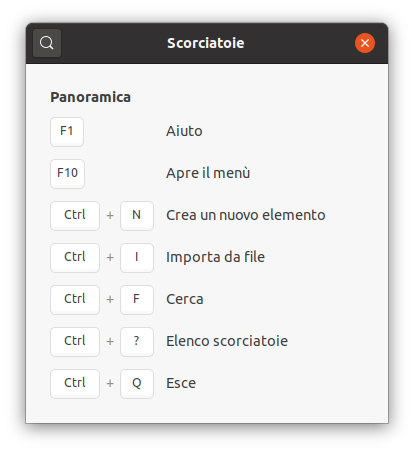Guida verificata con Ubuntu: 20.04
Problemi in questa pagina? Segnalali in questa discussione
Introduzione
In Password e chiavi vengono salvate le password di tutti quegli applicativi che all'avvio del sistema ne richiedono l'inserimento. Nella maschera principale del programma sono elencate tutte le password salvate nel portachiavi catalogate per sezione. Utilizza sistema di crittografia GnuPG
Installazione
Il software è già preinstallato in Ubuntu ed integrato in GNOME.
Avvio e Utilizzo
Avviare Password e chiavi.
In alternativa digitare nel terminale il comando:
seahorse
La prima schermata del programma sarà simile alla seguente immagine:
Le password sono suddivise nelle seguenti categorie:
- Password
- Chiavi
- Certificati
Le chiavi possono essere a loro volta divise nelle seguenti sottocategorie:
- Chiave OpenSSH
- Chiave GnuPG
Password
Nel menu principale sono elencate le categorie di password inserite nel portachiavi. È sufficiente espandere una categoria per verificare quali applicazioni hanno memorizzato al loro interno le relative password. Se è stato impostato l'accesso automatico al sistema, verrà creata una categoria chiamata «login» che contiene le password delle applicazioni che richiedono un'autenticazione dopo l'accesso al sistema (ad esempio i client di posta elettronica o di chat).
Facendo clic con il tasto destro del mouse su un'applicazione è possibile conoscerne i dettagli o rimuoverla dall'elenco.
Di seguito sono descritte le procedure per cancellare e revocare una chiave o una password.
Cliccare sull'icona identificata con il carattere + per far apparire le seguenti voci:

- Scegliere una di quelle proposte dal programma. Verrà visualizzata un'altra schermata in cui sarà possibile aggiungere una chiave da salvare nel sistema.
Ricerca delle chiavi
Utilizzare se necessario la funzionalità integrata di ricerca nel software Password e chiavi.
Sincronizzare la password e chiavi
Aprire il menu e selezionare la voce Sincronizza chiavi:
Preferenze
Aprire il menu e selezionare la voce Preferenze:
Scorciatoie da tastiera
Aprire il menu e selezionare la voce Scorciatoie:
Trasferire password e chiavi in dispositivi Usb
Consultare questa guida
Resettare la password
Purtroppo non è prevista una funzione di ripristino della password del portachiavi. Nel caso in cui questa venisse dimenticata, l'unico sistema possibile è cancellare l'intero contenuto del portachiavi.
Con la seguente procedura verranno cancellate tutte le password precedentemente memorizzate. Le chiavi personali e le altre chiavi installate nel sistema saranno comunque mantenute.
Digitare nel terminale il comando:
rm -r ~/.gnome2/keyrings
Al riavvvio della sessione sarà richiesta una nuova password per il portachiavi. Sarà pertanto necessario reinserire tutte le altre chiavi.